오늘날의 디지털 시대에 온라인 비디오, 특히 플레이리스트를 다운로드하는 것은 좋아하는 콘텐츠에 오프라인으로 액세스하려는 사용자에게 일반적인 관행이 되었습니다. 오락, 교육적 목적 또는 개인 보관을 위해 인터넷 연결 없이 전체 플레이리스트에 액세스할 수 있다는 것은 매우 편리합니다. 플레이리스트 다운로드를 위한 최고의 도구 중 하나는 비드주스 유니튜브 , 효율성과 사용 편의성으로 유명한 인기 있는 다운로더입니다. 이 글에서는 VidJuice UniTube로 플레이리스트를 다운로드하는 방법을 안내하고, 옵션을 찾는 사람들에게 유사한 기능을 제공하는 대체 도구를 제공합니다.
1. VidJuice UniTube란 무엇인가요?
비드주스 유니튜브 는 YouTube, Vimeo, Dailymotion, Facebook, Instagram 등 다양한 웹사이트에서 비디오와 재생목록을 다운로드할 수 있는 강력한 비디오 다운로더입니다. 표준 해상도에서 초고화질 8K 비디오에 이르기까지 광범위한 비디오 형식과 품질을 지원합니다. VidJuice UniTube는 빠른 다운로드를 제공할 뿐만 아니라 내장 비디오 변환 및 일괄 다운로드와 같은 기능도 제공하여 대량의 콘텐츠를 효율적으로 다운로드해야 하는 콘텐츠 소비자에게 인기가 높습니다.
UniTube 다운로더의 직관적인 디자인은 모든 기술 수준의 사용자로부터 칭찬을 받았습니다. 사용자는 VidJuice UniTube로 비디오를 하나씩 다운로드하는 대신 전체 플레이리스트를 한 번에 다운로드함으로써 시간과 노력을 절약할 수 있습니다. 또한 비디오에서 오디오로 추출하는 기능도 지원하여 MP3 형식으로 전체 음악 플레이리스트를 다운로드하려는 음악 애호가에게 완벽합니다.
2. VidJuice UniTube로 플레이리스트를 다운로드하는 방법
VidJuice UniTube로 플레이리스트를 다운로드하는 것은 몇 단계만 거치면 되는 간단한 과정입니다. YouTube와 같은 플랫폼에서 전체 플레이리스트를 다운로드하는 데 도움이 되는 단계별 가이드입니다.
1단계: VidJuice UniTube 다운로드 및 설치
첫 번째 단계는 공식 웹사이트로 가서 Windows 또는 macOS용 VidJuice UniTube 소프트웨어 설치 프로그램을 다운로드한 다음, 화면의 지시에 따라 PC에 설치하는 것입니다.
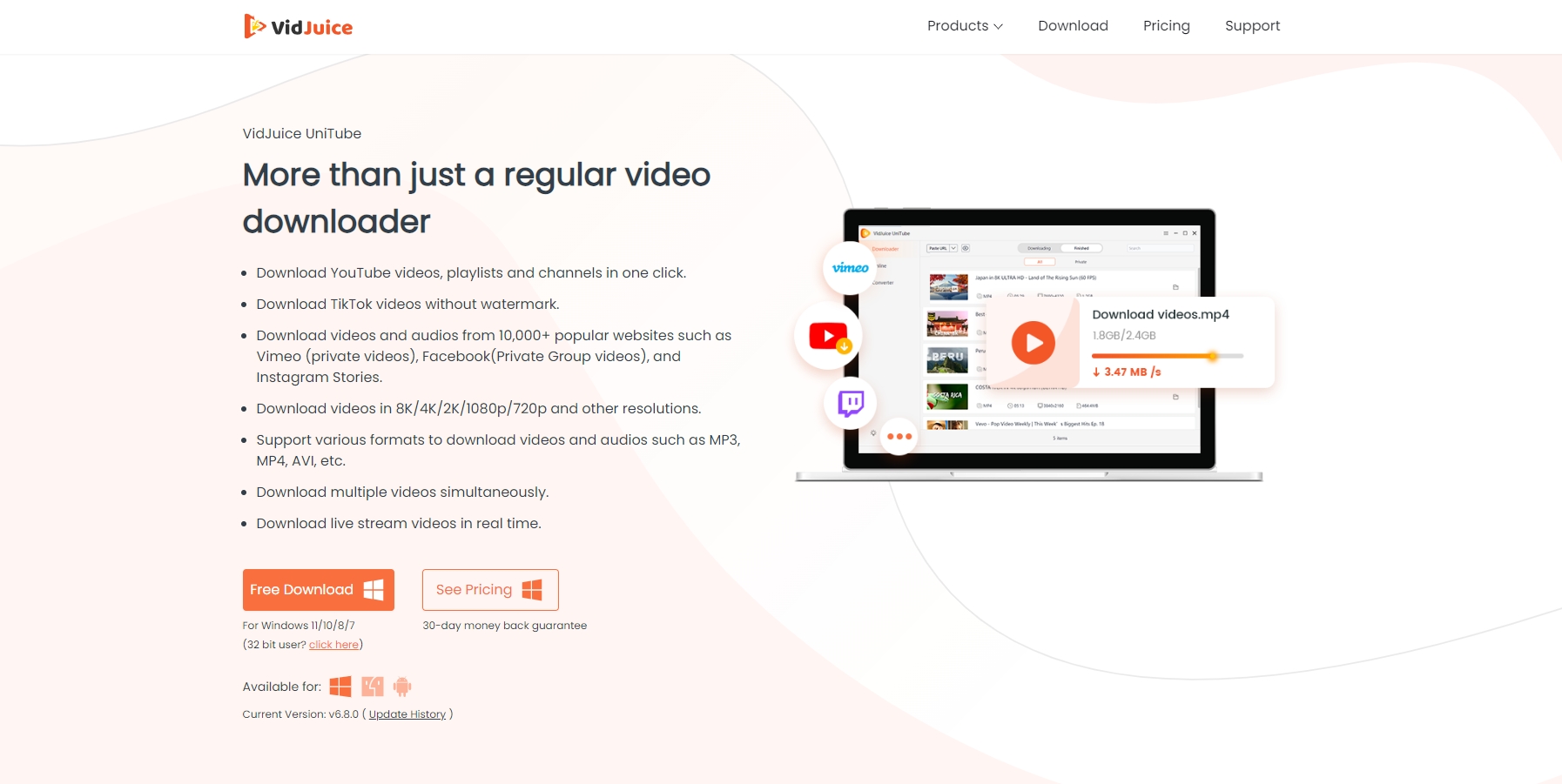
2단계: VidJuice UniTube 실행
설치가 완료되면 VidJuice UniTube 애플리케이션을 실행하고 설정으로 가서 원하는 재생목록 비디오 다운로드 품질, 형식, 속도 및 기타 매개변수를 설정하세요.

3단계: URL을 VidJuice UniTube에 붙여넣기
VidJuice UniTube 대시보드에서 " URL 붙여넣기 상단에 있는 버튼을 클릭하고 “ 플레이리스트 다운로드 ”를 입력한 다음 재생 목록 URL을 붙여넣습니다. 소프트웨어가 자동으로 재생 목록을 감지하고 재생 목록에 있는 모든 비디오 목록을 표시합니다.

4단계: 비디오 품질 및 형식 선택
재생 목록이 로드되면 VidJuice UniTube에서 다운로드할 비디오와 형식을 선택하라는 메시지가 표시됩니다.

5단계: 다운로드 시작
"를 누르세요 다운로드 선택을 마치면 ” 버튼을 클릭하고 VidJuice UniTube가 한 번에 전체 플레이리스트를 다운로드하기 시작합니다. 다운로드 섹션에서 진행 상황을 모니터링할 수 있으며, 프로세스가 완료되면 다운로드한 파일을 오프라인에서 볼 수 있도록 로컬 스토리지에 저장할 수 있습니다.

3. VidJuice UniTube 최고의 대안: Meget Converter로 플레이리스트 다운로드
VidJuice UniTube는 플레이리스트를 다운로드하는 데 훌륭한 도구이지만, 일부 사용자는 다른 기능을 제공하는 대안을 선호할 수 있습니다. 그러한 대안 중 하나는 다음과 같습니다. 매우 변환기 , 간편함과 강력한 기능으로 유명한 다재다능한 다운로더이자 변환기입니다.
매우 변환기 다양한 플랫폼에서 비디오를 다운로드하고 변환하도록 설계된 포괄적인 도구입니다. VidJuice UniTube와 마찬가지로 재생 목록 다운로드를 지원하여 사용자가 몇 번의 클릭만으로 전체 비디오 또는 음악 트랙 컬렉션을 다운로드할 수 있습니다. 이 소프트웨어는 대부분의 인기 있는 비디오 공유 플랫폼과 호환되며 1080p, 4K, 8K를 포함한 다양한 형식과 해상도로 고품질 다운로드를 지원합니다.
Meget Converter는 직관적인 인터페이스로 돋보이며, 사용자가 다운로드 프로세스를 쉽게 탐색할 수 있습니다. 또한 형식 변환 및 비디오 파일에서 오디오를 추출하는 기능과 같은 고급 기능이 포함되어 있어 다운로드 기능 이상을 원하는 사용자에게 VidJuice UniTube의 강력한 대안이 됩니다.
플레이리스트 다운로드 매우 변환기 VidJuice UniTube를 사용하는 것만큼 간단합니다. 방법은 다음과 같습니다.
1단계 : 운영 체제에 맞는 Meget 소프트웨어를 다운로드하고, 설치 지침에 따라 설치가 완료되면 애플리케이션을 엽니다.
2단계 : Meget을 열고 “ 선호사항 ”다운로드 형식과 품질을 선택합니다(Meget Converter는 다양한 형식(MP4, MOV, MP3 등)과 해상도를 지원하여 다운로드를 사용자 정의할 수 있습니다).

3단계 : 재생목록 URL을 Meget 브라우저에 붙여넣고 다운로드 아이콘을 클릭하세요.
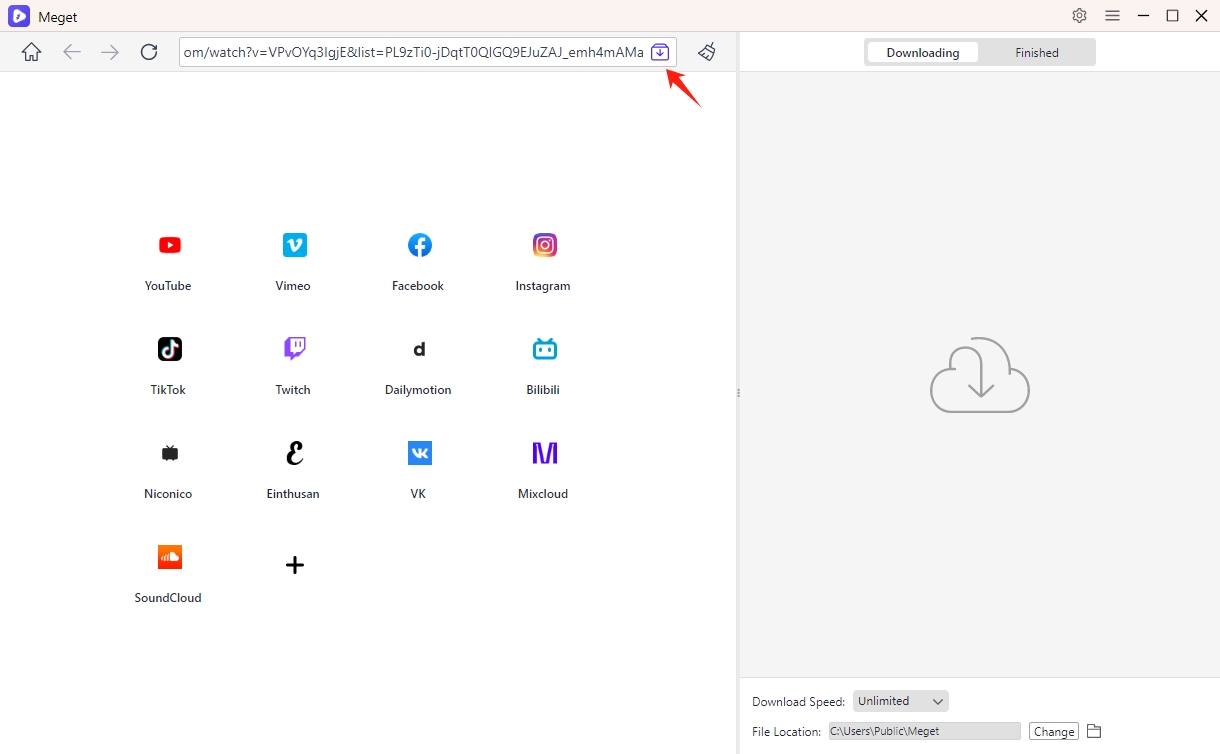
Meget은 자동으로 재생 목록을 감지하고 재생 목록에 있는 모든 비디오를 불러옵니다.
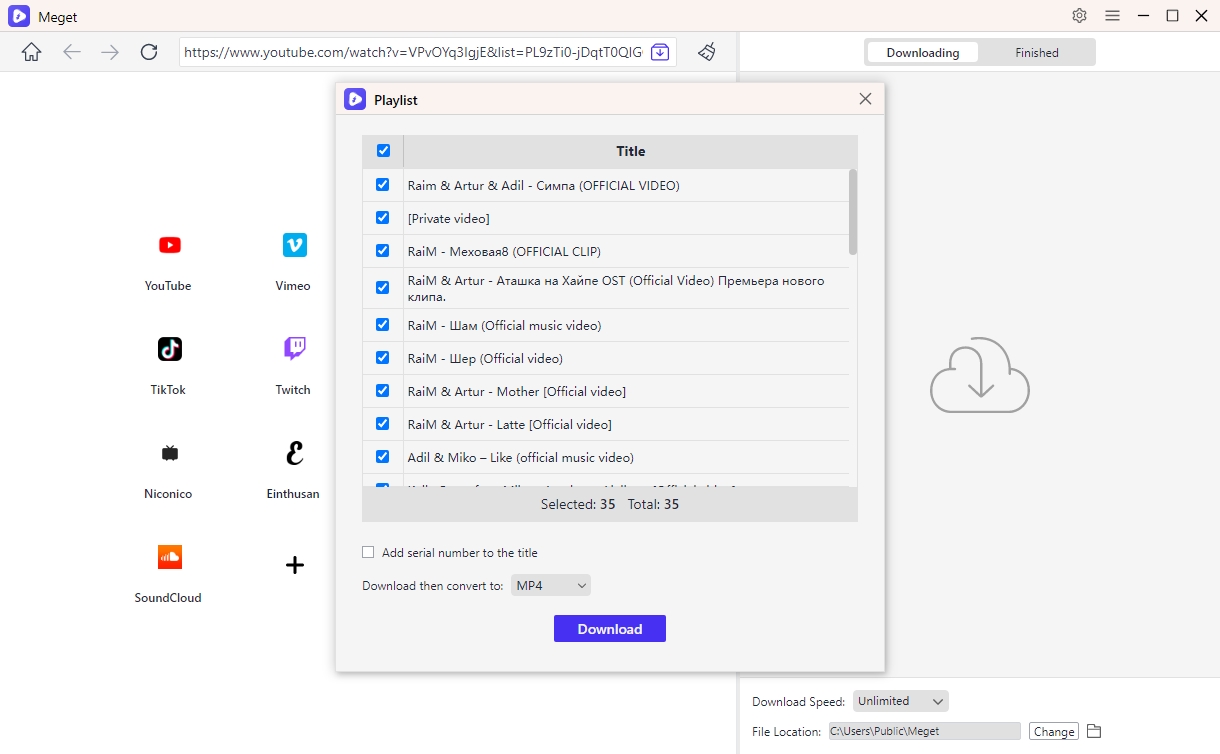
4단계 : 클릭 “ 다운로드 ” 버튼을 클릭하면 Meget Converter가 재생 목록에 있는 모든 비디오를 다운로드하여 지정한 폴더에 저장합니다.
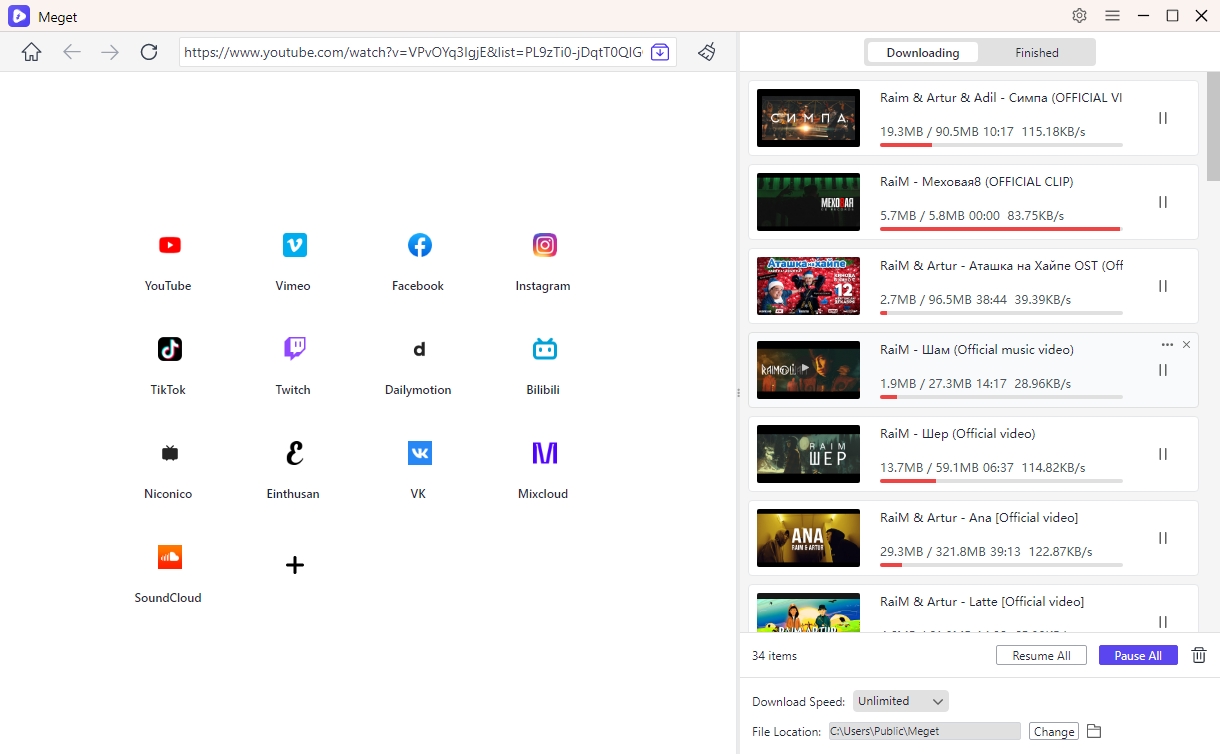
4. 결론
VidJuice UniTube와 Meget Converter는 모두 플레이리스트를 다운로드하는 데 훌륭한 도구이며, 각각 고유한 장점이 있습니다. VidJuice UniTube 다운로더는 플레이리스트를 다운로드하는 데 간단하고 신뢰할 수 있는 옵션을 찾는 사용자에게 훌륭한 선택입니다. 그러나 변환 및 편집을 포함한 보다 고급 기능을 찾고 있다면, 매우 변환기 더 나은 선택일 수도 있습니다.
결론적으로, 매우 변환기 VidJuice UniTube의 가치 있는 대안으로, 기본 다운로드 이상을 필요로 하는 사람들을 위해 몇 가지 추가 기능이 있는 간소화된 다운로드 환경을 제공합니다. VidJuice UniTube 또는 Meget Converter를 선택하든, 두 도구 모두 오프라인 사용을 위해 전체 플레이리스트를 다운로드하는 효율적인 솔루션을 제공합니다.
